Lektsia_7.pptx
- Количество слайдов: 21
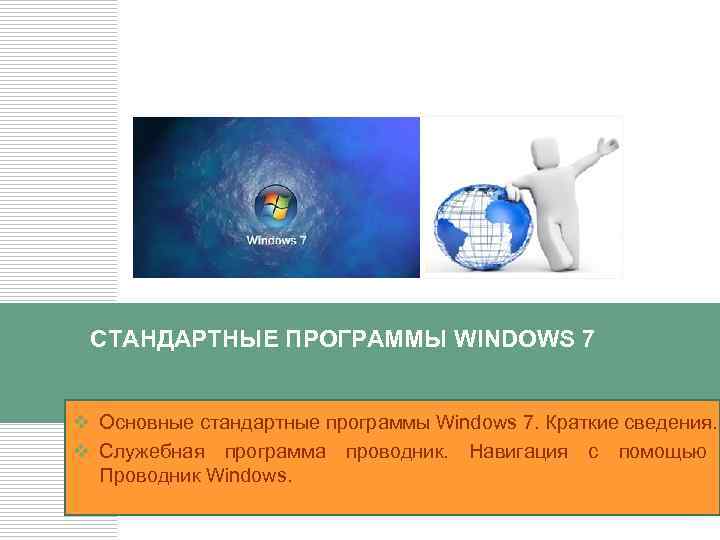 СТАНДАРТНЫЕ ПРОГРАММЫ WINDOWS 7 v Основные стандартные программы Windows 7. Краткие сведения. v Служебная программа проводник. Навигация с помощью Проводник Windows.
СТАНДАРТНЫЕ ПРОГРАММЫ WINDOWS 7 v Основные стандартные программы Windows 7. Краткие сведения. v Служебная программа проводник. Навигация с помощью Проводник Windows.
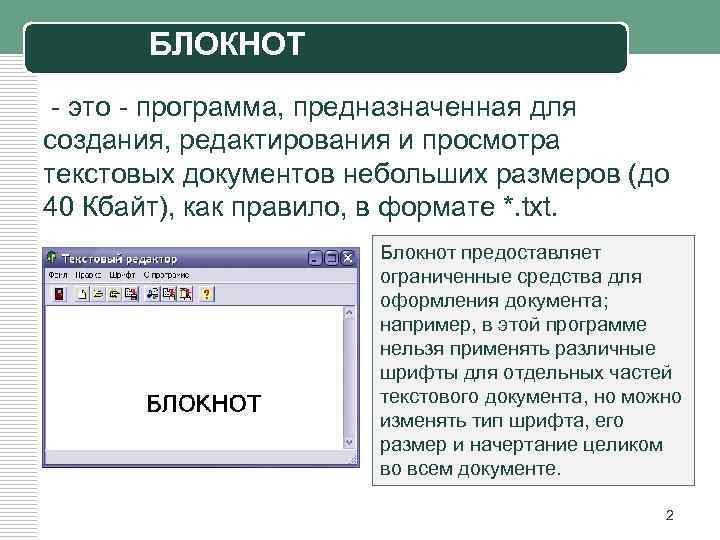 БЛОКНОТ - это - программа, предназначенная для создания, редактирования и просмотра текстовых документов небольших размеров (до 40 Кбайт), как правило, в формате *. txt. Блокнот предоставляет ограниченные средства для оформления документа; например, в этой программе нельзя применять различные шрифты для отдельных частей текстового документа, но можно изменять тип шрифта, его размер и начертание целиком во всем документе. 2
БЛОКНОТ - это - программа, предназначенная для создания, редактирования и просмотра текстовых документов небольших размеров (до 40 Кбайт), как правило, в формате *. txt. Блокнот предоставляет ограниченные средства для оформления документа; например, в этой программе нельзя применять различные шрифты для отдельных частей текстового документа, но можно изменять тип шрифта, его размер и начертание целиком во всем документе. 2
 КАЛЬКУЛЯТОР o - используется для выполнения сравнительно простых вычислений и работает почти так же, как обычный карманный микрокалькулятор. Калькулятор Windows имеет память для размещения промежуточных результатов вычислений. Программу можно использовать в нескольких режимах: • в виде обычного калькулятора, выполняющего основные арифметические операции; • в виде инженерного калькулятора с дополнительными функциями; • в виде режима программиста; • в виде режима статистики для выполнения статистических расчетов. 3
КАЛЬКУЛЯТОР o - используется для выполнения сравнительно простых вычислений и работает почти так же, как обычный карманный микрокалькулятор. Калькулятор Windows имеет память для размещения промежуточных результатов вычислений. Программу можно использовать в нескольких режимах: • в виде обычного калькулятора, выполняющего основные арифметические операции; • в виде инженерного калькулятора с дополнительными функциями; • в виде режима программиста; • в виде режима статистики для выполнения статистических расчетов. 3
 Текстовый процессор Word. Pad Программа Word. Pad - это современный, относительно простой текстовый процессор, который имеет гораздо больше возможностей, чем редактор Блокнот. Форматирование - обработка документов с применением нескольких шрифтовых наборов, использованием методов выравнивания текста, встраиванием в текстовый документ объектов иной природы, например рисунков, а также контролем за обтеканием графики текстом. 4
Текстовый процессор Word. Pad Программа Word. Pad - это современный, относительно простой текстовый процессор, который имеет гораздо больше возможностей, чем редактор Блокнот. Форматирование - обработка документов с применением нескольких шрифтовых наборов, использованием методов выравнивания текста, встраиванием в текстовый документ объектов иной природы, например рисунков, а также контролем за обтеканием графики текстом. 4
 Текстовый процессор Word. Pad o Программа Word. Pad поддерживает технологию вставки и внедрения объектов, причем при обмене данными между приложениями Word. Pad может быть как сервером (источником), так и клиентом (приемником). o Word. Pad позволяет разрабатывать презентации с элементами мультимедиа, включая показ слайдов и небольших видеофильмов, подключение звука. 5
Текстовый процессор Word. Pad o Программа Word. Pad поддерживает технологию вставки и внедрения объектов, причем при обмене данными между приложениями Word. Pad может быть как сервером (источником), так и клиентом (приемником). o Word. Pad позволяет разрабатывать презентации с элементами мультимедиа, включая показ слайдов и небольших видеофильмов, подключение звука. 5
 ГРАФИЧЕСКИЙ РЕДАКТОР PAINT Графический редактор Paint предназначен для создания и редактирования произвольных рисунков, схем, чертежей, диаграмм, надписей, также позволяет вставлять и редактировать готовые объекты, созданные в других приложениях. Объекты, созданные в Paint, можно сохранять в виде обоев рабочего стола. 6
ГРАФИЧЕСКИЙ РЕДАКТОР PAINT Графический редактор Paint предназначен для создания и редактирования произвольных рисунков, схем, чертежей, диаграмм, надписей, также позволяет вставлять и редактировать готовые объекты, созданные в других приложениях. Объекты, созданные в Paint, можно сохранять в виде обоев рабочего стола. 6
 ГРАФИЧЕСКИЙ РЕДАКТОР PAINT o Процесс рисования в программе Paint осуществляется с помощью специального Набора инструментов и цветовой Палитры 7
ГРАФИЧЕСКИЙ РЕДАКТОР PAINT o Процесс рисования в программе Paint осуществляется с помощью специального Набора инструментов и цветовой Палитры 7
 ГРАФИЧЕСКИЙ РЕДАКТОР PAINT v В программе Paint существует ряд инструментов, специально предназначенных для работы с цветом. С их помощью можно работать с цветом при создании и редактировании изображений в Paint. v Выбор цвета для рисования или заливки осуществляется с помощью Палитры. Палитра указывает текущий Цвет1(цвет переднего плана) и текущий Цвет2 (цвет фона). Их использование зависит от выполняемых в программе действий. v Для детальной проработки рисунка по точкам (пикселам) можно использовать также команды меню Вид/Масштаб/Крупный, Выбрать, Показать сетку. 8
ГРАФИЧЕСКИЙ РЕДАКТОР PAINT v В программе Paint существует ряд инструментов, специально предназначенных для работы с цветом. С их помощью можно работать с цветом при создании и редактировании изображений в Paint. v Выбор цвета для рисования или заливки осуществляется с помощью Палитры. Палитра указывает текущий Цвет1(цвет переднего плана) и текущий Цвет2 (цвет фона). Их использование зависит от выполняемых в программе действий. v Для детальной проработки рисунка по точкам (пикселам) можно использовать также команды меню Вид/Масштаб/Крупный, Выбрать, Показать сетку. 8
 ЗАПИСКИ o Очень многие люди привыкли оставлять своим близким записки. Они наклеивают их на холодильники, зеркала, шкафчики. Теперь такая возможность появилась и в персональном компьютере. Обычно, за домашним компьютером работает несколько домочадцев. Отныне каждый из них может оставить записку на рабочем столе. o С помощью инструмента Записки можно также создавать списки дел, записывать номера телефонов и выполнять другие действия, для которых в обычной жизни используется блокнот. В приложении Записки поддерживается работа как с планшетным ПК и планшетным пером, так и со стандартной клавиатурой. Для изменения цвета, щелкните правой кнопкой мышки по записке и выберите цвет. 9
ЗАПИСКИ o Очень многие люди привыкли оставлять своим близким записки. Они наклеивают их на холодильники, зеркала, шкафчики. Теперь такая возможность появилась и в персональном компьютере. Обычно, за домашним компьютером работает несколько домочадцев. Отныне каждый из них может оставить записку на рабочем столе. o С помощью инструмента Записки можно также создавать списки дел, записывать номера телефонов и выполнять другие действия, для которых в обычной жизни используется блокнот. В приложении Записки поддерживается работа как с планшетным ПК и планшетным пером, так и со стандартной клавиатурой. Для изменения цвета, щелкните правой кнопкой мышки по записке и выберите цвет. 9
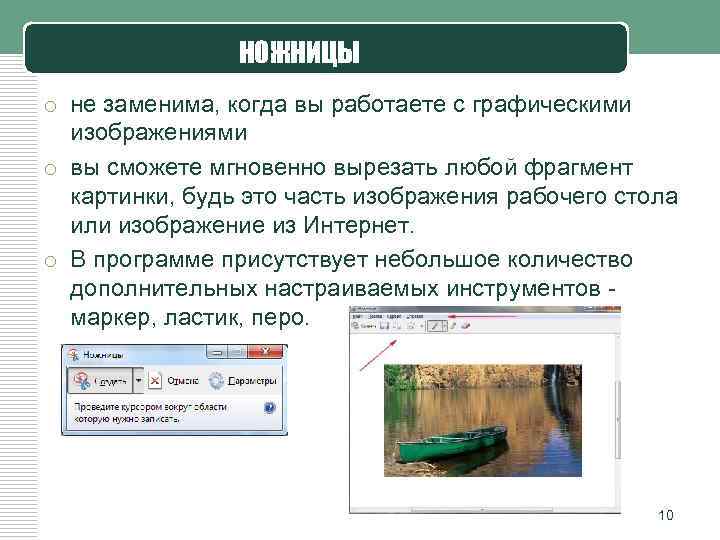 НОЖНИЦЫ o не заменима, когда вы работаете с графическими изображениями o вы сможете мгновенно вырезать любой фрагмент картинки, будь это часть изображения рабочего стола или изображение из Интернет. o В программе присутствует небольшое количество дополнительных настраиваемых инструментов - маркер, ластик, перо. 10
НОЖНИЦЫ o не заменима, когда вы работаете с графическими изображениями o вы сможете мгновенно вырезать любой фрагмент картинки, будь это часть изображения рабочего стола или изображение из Интернет. o В программе присутствует небольшое количество дополнительных настраиваемых инструментов - маркер, ластик, перо. 10
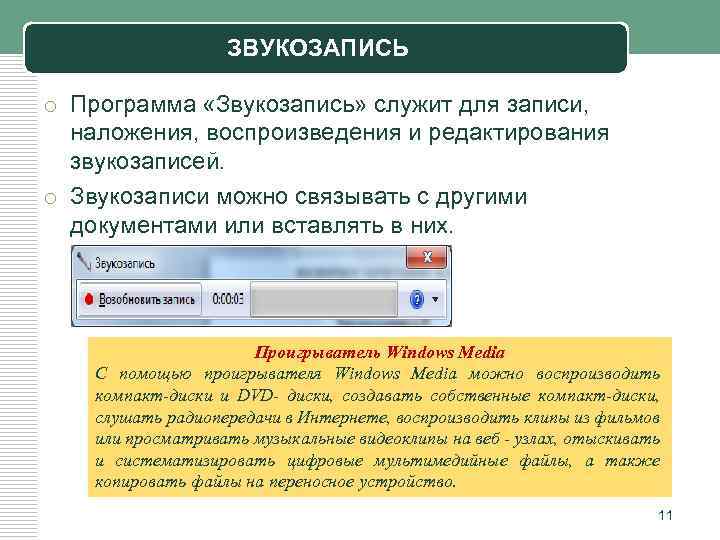 ЗВУКОЗАПИСЬ o Программа «Звукозапись» служит для записи, наложения, воспроизведения и редактирования звукозаписей. o Звукозаписи можно связывать с другими документами или вставлять в них. Проигрыватель Windows Media С помощью проигрывателя Windows Media можно воспроизводить компакт-диски и DVD- диски, создавать собственные компакт-диски, слушать радиопередачи в Интернете, воспроизводить клипы из фильмов или просматривать музыкальные видеоклипы на веб - узлах, отыскивать и систематизировать цифровые мультимедийные файлы, а также копировать файлы на переносное устройство. 11
ЗВУКОЗАПИСЬ o Программа «Звукозапись» служит для записи, наложения, воспроизведения и редактирования звукозаписей. o Звукозаписи можно связывать с другими документами или вставлять в них. Проигрыватель Windows Media С помощью проигрывателя Windows Media можно воспроизводить компакт-диски и DVD- диски, создавать собственные компакт-диски, слушать радиопередачи в Интернете, воспроизводить клипы из фильмов или просматривать музыкальные видеоклипы на веб - узлах, отыскивать и систематизировать цифровые мультимедийные файлы, а также копировать файлы на переносное устройство. 11
 ПОДКЛЮЧЕНИЕ К УДАЛЕННОМУ РАБОЧЕМУ СТОЛУ v Программа «Подключение к удаленному рабочему столу» предоставляет возможность с легкостью подключаться к серверу терминалов или другому компьютеру, работающему под управлением Windows. v Все, что необходимо — доступ к сети разрешения на подключение к другому компьютеру. v При необходимости имеется возможность указать параметры каждого подключения и сохранить их в файле для последующего использования. 12
ПОДКЛЮЧЕНИЕ К УДАЛЕННОМУ РАБОЧЕМУ СТОЛУ v Программа «Подключение к удаленному рабочему столу» предоставляет возможность с легкостью подключаться к серверу терминалов или другому компьютеру, работающему под управлением Windows. v Все, что необходимо — доступ к сети разрешения на подключение к другому компьютеру. v При необходимости имеется возможность указать параметры каждого подключения и сохранить их в файле для последующего использования. 12
 МАСТЕР СПЕЦИАЛЬНЫХ ВОЗМОЖНОСТЕЙ o Мастер специальных возможностей помогает выполнить процесс настройки компьютера в соответствии с индивидуальными особенностями пользователя. o Режимы специальных возможностей (такие, как залипание клавиш, субтитры и управление указателем с клавиатуры) помогают пользователям с физическими недостатками полноценно работать с компьютером. Экранная клавиатура — это приложение, отображающее виртуальную клавиатуру на экране и позволяющее людям с ограниченной подвижностью печатать на экране с помощью указателя мыши или джойстика. 13
МАСТЕР СПЕЦИАЛЬНЫХ ВОЗМОЖНОСТЕЙ o Мастер специальных возможностей помогает выполнить процесс настройки компьютера в соответствии с индивидуальными особенностями пользователя. o Режимы специальных возможностей (такие, как залипание клавиш, субтитры и управление указателем с клавиатуры) помогают пользователям с физическими недостатками полноценно работать с компьютером. Экранная клавиатура — это приложение, отображающее виртуальную клавиатуру на экране и позволяющее людям с ограниченной подвижностью печатать на экране с помощью указателя мыши или джойстика. 13
 Экранная лупа Программа «Экранная лупа» облегчает работу с экраном пользователям с нарушениями зрения. Выводит отдельное окно, в котором отображается увеличенная часть экрана. Для облегчения восприятия в окне лупы нетрудно изменить цветовую схему. Можно переместить или изменить размеры окна лупы, либо перетащить его к краю экрана и закрепить в этом месте. 14
Экранная лупа Программа «Экранная лупа» облегчает работу с экраном пользователям с нарушениями зрения. Выводит отдельное окно, в котором отображается увеличенная часть экрана. Для облегчения восприятия в окне лупы нетрудно изменить цветовую схему. Можно переместить или изменить размеры окна лупы, либо перетащить его к краю экрана и закрепить в этом месте. 14
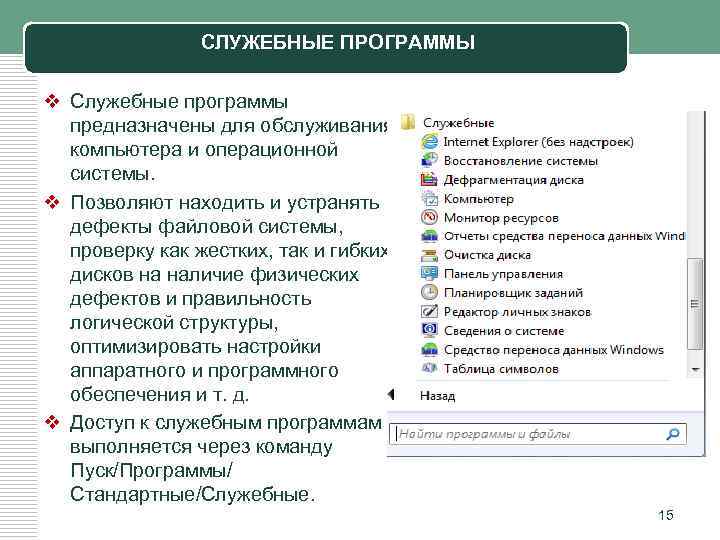 СЛУЖЕБНЫЕ ПРОГРАММЫ v Служебные программы предназначены для обслуживания компьютера и операционной системы. v Позволяют находить и устранять дефекты файловой системы, проверку как жестких, так и гибких дисков на наличие физических дефектов и правильность логической структуры, оптимизировать настройки аппаратного и программного обеспечения и т. д. v Доступ к служебным программам выполняется через команду Пуск/Программы/ Стандартные/Служебные. 15
СЛУЖЕБНЫЕ ПРОГРАММЫ v Служебные программы предназначены для обслуживания компьютера и операционной системы. v Позволяют находить и устранять дефекты файловой системы, проверку как жестких, так и гибких дисков на наличие физических дефектов и правильность логической структуры, оптимизировать настройки аппаратного и программного обеспечения и т. д. v Доступ к служебным программам выполняется через команду Пуск/Программы/ Стандартные/Служебные. 15
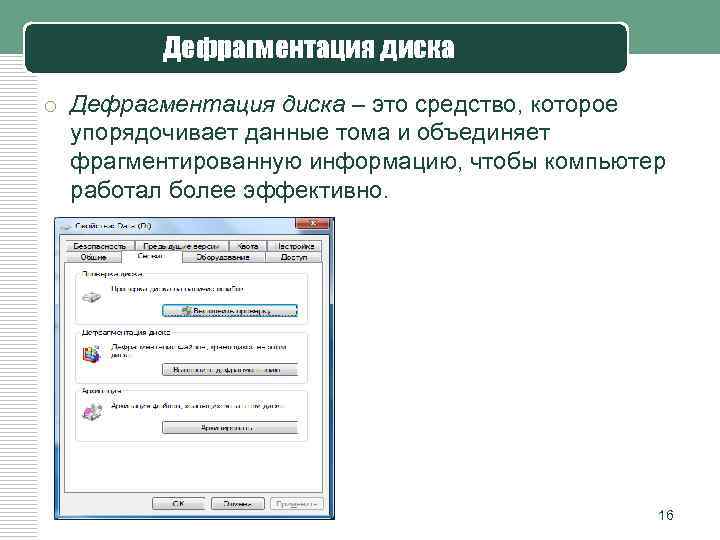 Дефрагментация диска o Дефрагментация диска – это средство, которое упорядочивает данные тома и объединяет фрагментированную информацию, чтобы компьютер работал более эффективно. 16
Дефрагментация диска o Дефрагментация диска – это средство, которое упорядочивает данные тома и объединяет фрагментированную информацию, чтобы компьютер работал более эффективно. 16
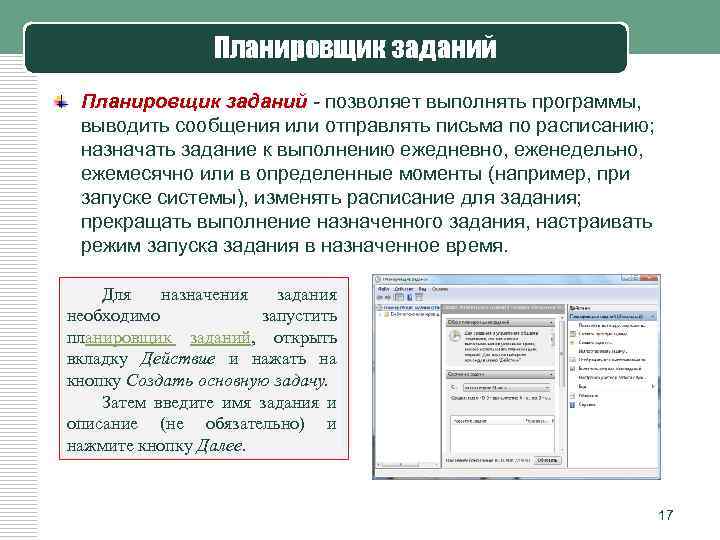 Планировщик заданий - позволяет выполнять программы, выводить сообщения или отправлять письма по расписанию; назначать задание к выполнению ежедневно, еженедельно, ежемесячно или в определенные моменты (например, при запуске системы), изменять расписание для задания; прекращать выполнение назначенного задания, настраивать режим запуска задания в назначенное время. Для назначения задания необходимо запустить планировщик заданий, открыть вкладку Действие и нажать на кнопку Создать основную задачу. Затем введите имя задания и описание (не обязательно) и нажмите кнопку Далее. 17
Планировщик заданий - позволяет выполнять программы, выводить сообщения или отправлять письма по расписанию; назначать задание к выполнению ежедневно, еженедельно, ежемесячно или в определенные моменты (например, при запуске системы), изменять расписание для задания; прекращать выполнение назначенного задания, настраивать режим запуска задания в назначенное время. Для назначения задания необходимо запустить планировщик заданий, открыть вкладку Действие и нажать на кнопку Создать основную задачу. Затем введите имя задания и описание (не обязательно) и нажмите кнопку Далее. 17
 Сведения о системе «Сведения о системе» - информационная программа, которая собирает и отображает сведения о конфигурации системы. Сведения о системе. Общие сведения о компьютере и операционной системе, такие как имя компьютера и его изготовитель, тип используемой BIOS, а также объем установленной памяти. Ресурсы аппаратуры. Дополнительные сведения об оборудовании компьютера, предназначенные для ИТспециалистов. Компоненты. Перечень установленных дисководов, звуковых устройств, модемов и других компонентов. Программная среда. Сведения о драйверах, сетевых подключениях и другая информация, связанная с программами. 18
Сведения о системе «Сведения о системе» - информационная программа, которая собирает и отображает сведения о конфигурации системы. Сведения о системе. Общие сведения о компьютере и операционной системе, такие как имя компьютера и его изготовитель, тип используемой BIOS, а также объем установленной памяти. Ресурсы аппаратуры. Дополнительные сведения об оборудовании компьютера, предназначенные для ИТспециалистов. Компоненты. Перечень установленных дисководов, звуковых устройств, модемов и других компонентов. Программная среда. Сведения о драйверах, сетевых подключениях и другая информация, связанная с программами. 18
 Восстановление системы • Восстановление системы - позволяет восстановить систему после сбоя, например, после некорректной установки драйвера или программы. перезагрузите компьютер - можно нажатием кнопки Reset на корпусе. При загрузке Windows нажмите клавишу для отображения меню дополнительных вариантов Загрузки, выберите пункт устранение неполадок. 19
Восстановление системы • Восстановление системы - позволяет восстановить систему после сбоя, например, после некорректной установки драйвера или программы. перезагрузите компьютер - можно нажатием кнопки Reset на корпусе. При загрузке Windows нажмите клавишу для отображения меню дополнительных вариантов Загрузки, выберите пункт устранение неполадок. 19
 Восстановление системы o Редактор личных знаков - позволяет можно создать и сохранять собственные символы, которые потом можно будет использовать документах. o Очистка диска - генеральная уборка диска: с диска удаляются временные файлы, временные файлы IE, очищается Корзина и т. д. Запустить эту же программу можно, щелкнув на кнопке Очистка диска в окне свойств диска. o Панель управления – центр управления Windows, который позволяет полностью настроить ваш компьютер - от изменения времени до подключения к Интернету. Запустить панель управления можно, выбрав команду меню Пуск/Панель управления. o Таблица символов - с помощью этой программы вы можете просмотреть доступные символы и скопировать их в буфер обмена. Эту программу удобно использовать для ввода специальных символов, например ©, ® 20
Восстановление системы o Редактор личных знаков - позволяет можно создать и сохранять собственные символы, которые потом можно будет использовать документах. o Очистка диска - генеральная уборка диска: с диска удаляются временные файлы, временные файлы IE, очищается Корзина и т. д. Запустить эту же программу можно, щелкнув на кнопке Очистка диска в окне свойств диска. o Панель управления – центр управления Windows, который позволяет полностью настроить ваш компьютер - от изменения времени до подключения к Интернету. Запустить панель управления можно, выбрав команду меню Пуск/Панель управления. o Таблица символов - с помощью этой программы вы можете просмотреть доступные символы и скопировать их в буфер обмена. Эту программу удобно использовать для ввода специальных символов, например ©, ® 20
 Спасибо за внимание
Спасибо за внимание


